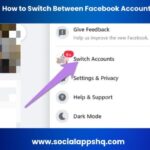Cara Ganti Bahasa Di Facebook, gampang kok! Rasanya kayak lagi buka warung kopi di negeri orang, tiba-tiba menu jadi bahasa asing. Bingung? Tenang, tutorial ini bakalan ngajak kamu jelajah settingan Facebook, sampai bahasa di layar sesuai selera. Dari HP sampai komputer, semua dibahas lengkap, plus tips dan trik anti ribet.
Ganti bahasa di Facebook ternyata bukan urusan rumit. Baik lewat aplikasi di ponsel atau situs web di komputer, prosesnya cukup sederhana. Kita akan mempelajari langkah-langkah detailnya, mulai dari menemukan menu pengaturan hingga menangani masalah yang mungkin muncul.
Siap-siap nikmati Facebook dengan bahasa yang nyaman!
Cara Ganti Bahasa di Facebook
Eh, temen-temen! Facebook, kan, udah kayak rumah kedua. Bayangin aja, kalo rumahnya pake bahasa alien, ribet nggak? Makanya, penting banget tau cara ganti bahasa di Facebook, biar nyaman nge-scroll timeline. Gak cuma di beranda, tapi juga di pengaturan. Nah, ini dia panduannya, lengkap banget, anti ribet!
Mengganti Bahasa di Beranda Facebook
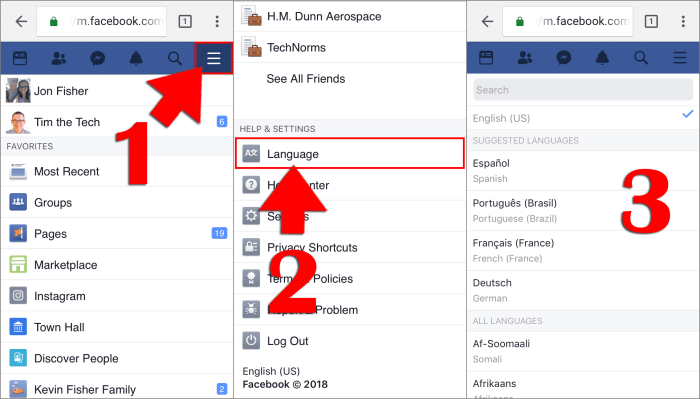
Ganti bahasa di beranda Facebook itu gampang kok, kayak makan mie instan. Ada dua cara: pake aplikasi HP atau lewat website di komputer. Biar makin jelas, kita bahas satu-satu, ya!
Mengganti Bahasa di Beranda Facebook (Aplikasi Mobile)
Bayangin nih, kamu lagi asyik scroll Facebook di HP, eh tiba-tiba pengen ganti bahasa. Gak usah panik, ikuti langkah-langkah ini:
- Buka aplikasi Facebook di HP kamu. Pastiin udah login, ya!
- Cari tiga garis horizontal di pojok kanan bawah (biasanya). Itu menu utama.
- Geser layar ke bawah sampai nemu “Pengaturan & Privasi”. Klik!
- Pilih “Pengaturan”.
- Cari menu “Bahasa dan Wilayah”. Biasanya ada di bagian atas.
- Klik “Bahasa”.
- Pilih bahasa yang kamu mau. Contohnya, “Bahasa Indonesia” atau “English (US)”.
- Facebook akan otomatis refresh, dan taraaa… beranda Facebook kamu udah ganti bahasa!
Ilustrasi: Bayangkan ikon tiga garis horizontal itu seperti pintu masuk ke sebuah ruangan. Setelah masuk, kamu akan melihat berbagai pilihan pengaturan yang tersusun rapi seperti rak-rak di toko. Menu “Bahasa dan Wilayah” seperti sebuah label besar di rak yang berisi pengaturan bahasa. Kemudian, “Bahasa” itu seperti laci yang bisa kamu buka untuk memilih bahasa yang diinginkan.
Setelah memilih, seluruh tampilan Facebook akan berubah seperti kamu memasuki ruangan baru dengan dekorasi berbeda.
Mengganti Bahasa di Beranda Facebook (Situs Web)
Nah, kalo kamu pake komputer, caranya agak beda dikit. Tapi tetep gampang kok!
- Buka Facebook di browser kamu.
- Klik panah kecil di pojok kanan atas, biasanya di samping notifikasi.
- Pilih “Pengaturan & Privasi”.
- Klik “Pengaturan”.
- Di kolom kiri, cari menu “Bahasa”.
- Klik “Bahasa”.
- Pilih bahasa yang kamu inginkan dari daftar yang tersedia.
- Simpan perubahan.
Perbandingan Langkah-langkah Penggantian Bahasa
| Langkah | Aplikasi Mobile | Situs Web |
|---|---|---|
| 1 | Buka aplikasi Facebook | Buka Facebook di browser |
| 2 | Klik tiga garis horizontal | Klik panah kecil di pojok kanan atas |
| 3 | Pilih “Pengaturan & Privasi”, lalu “Pengaturan” | Pilih “Pengaturan & Privasi”, lalu “Pengaturan” |
| 4 | Cari “Bahasa dan Wilayah”, lalu “Bahasa” | Cari menu “Bahasa” di kolom kiri |
| 5 | Pilih bahasa | Pilih bahasa |
| 6 | Facebook akan otomatis refresh | Simpan perubahan |
Perbedaan tampilan antarmuka setelah perubahan bahasa: Bayangkan kamu lagi di pasar tradisional. Kalau bahasanya Indonesia, semua tulisan dan label barang pake bahasa Indonesia. Kalau bahasanya Inggris, semuanya jadi pake bahasa Inggris. Gampang kan?
Mengganti Bahasa di Pengaturan Facebook, Cara Ganti Bahasa Di Facebook
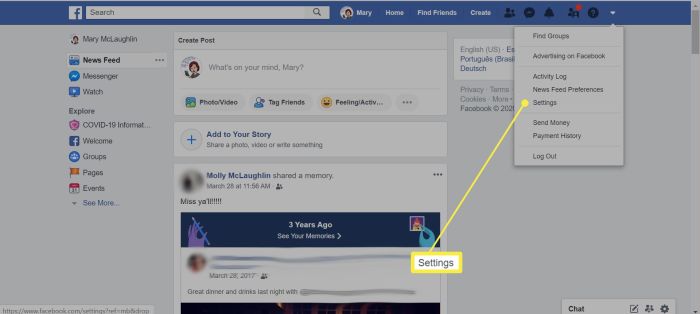
Selain di beranda, kamu juga bisa ganti bahasa di pengaturan akun Facebook. Ini penting biar semua pengaturan dan notifikasi kamu pake bahasa yang kamu pahami.
Mengganti Bahasa di Pengaturan Akun Facebook (Aplikasi Mobile)
Caranya mirip kayak ganti bahasa di beranda, cuma lokasinya aja yang beda dikit. Perhatiin baik-baik ya!
- Buka aplikasi Facebook.
- Klik tiga garis horizontal.
- Pilih “Pengaturan & Privasi”, lalu “Pengaturan”.
- Cari menu “Bahasa dan Wilayah”.
- Klik “Bahasa”.
- Pilih bahasa yang kamu mau.
- Simpan perubahan.
Mengganti Bahasa di Pengaturan Akun Facebook (Situs Web)
Kalo di website, langkahnya sedikit berbeda, tapi tetap mudah kok.
- Buka Facebook di browser.
- Klik panah kecil di pojok kanan atas.
- Pilih “Pengaturan & Privasi”, lalu “Pengaturan”.
- Di kolom kiri, cari menu “Bahasa”.
- Pilih bahasa yang kamu inginkan.
- Simpan perubahan.
Lokasi Pengaturan Bahasa
| Lokasi | Aplikasi Mobile | Situs Web |
|---|---|---|
| Pengaturan Bahasa | Menu “Pengaturan & Privasi”, lalu “Pengaturan”, lalu “Bahasa dan Wilayah”, lalu “Bahasa” | Menu “Pengaturan & Privasi”, lalu “Pengaturan”, lalu menu “Bahasa” di kolom kiri |
Tips tambahan: Pastiin koneksi internet kamu lancar, ya. Kadang, kalo koneksi lemot, perubahan bahasa nggak langsung ke-save.
Mengatasi Masalah Perubahan Bahasa
Kadang, pas lagi ganti bahasa, suka ada masalah. Tenang, ini beberapa solusi yang bisa kamu coba!
Masalah Umum dan Solusinya
“Maaf, terjadi kesalahan. Silakan coba lagi nanti.”
Solusi: Coba cek koneksi internet kamu. Kalo masih error, coba restart HP atau komputer kamu.
“Bahasa yang dipilih tidak tersedia.”
Solusi: Pastikan bahasa yang kamu pilih memang didukung oleh Facebook. Bisa jadi bahasa tersebut memang belum tersedia.
Penyebab umum kegagalan perubahan bahasa: Koneksi internet yang buruk, cache dan cookie browser yang penuh, bug di aplikasi Facebook, atau bahasa yang dipilih tidak tersedia.
Panduan troubleshooting: Periksa koneksi internet, bersihkan cache dan cookie, update aplikasi Facebook, atau coba restart perangkat.
Bahasa yang Tersedia di Facebook
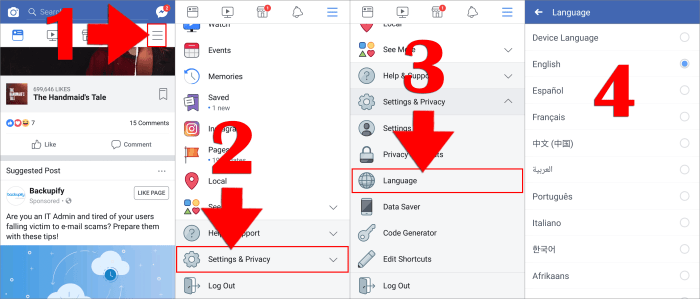
Facebook mendukung banyak banget bahasa. Dari bahasa Indonesia sampai bahasa Klingon (oke, mungkin nggak semua). Berikut daftar sebagian bahasa yang didukung, beserta kode bahasanya:
| Bahasa | Kode Bahasa |
|---|---|
| Indonesia | id_ID |
| Inggris (Amerika Serikat) | en_US |
| Inggris (Inggris Raya) | en_GB |
| Jepang | ja_JP |
Cara mencari bahasa tertentu: Cukup ketik kode bahasa atau nama bahasa di kolom pencarian pengaturan bahasa.
Menambahkan bahasa baru: Facebook biasanya secara otomatis menambahkan bahasa-bahasa populer. Jika bahasa yang kamu inginkan tidak tersedia, kamu bisa memberikan saran kepada Facebook melalui fitur bantuan mereka.
Perbedaan Antarmuka Berdasarkan Bahasa
Perbedaan antarmuka Facebook berdasarkan bahasa itu signifikan, lho. Bayangkan seperti kamu membaca buku cerita yang sama, tapi dengan terjemahan berbeda. Artinya sama, tapi penyampaiannya berbeda.
Contoh perbedaan tampilan menu, tombol, dan teks antarmuka dalam bahasa Indonesia dan Inggris: Menu “Beranda” dalam bahasa Indonesia akan menjadi “Home” dalam bahasa Inggris. Tombol “Bagikan” akan menjadi “Share”. Kalimat “Hai, apa kabar?” akan menjadi “Hi, how are you?”.
“Perbedaan tata letak antarmuka antara bahasa Indonesia dan Inggris minimal. Perbedaan utama terletak pada teks yang ditampilkan, di mana setiap menu, tombol, dan teks lain akan diterjemahkan ke dalam bahasa yang dipilih.”
Perubahan bahasa memengaruhi tampilan konten yang dibagikan pengguna lain: Konten yang dibagikan oleh pengguna lain akan ditampilkan dalam bahasa yang telah kamu pilih, selama konten tersebut tersedia dalam bahasa tersebut.
Perbandingan tampilan antarmuka di aplikasi mobile dan situs web untuk bahasa yang sama: Secara umum, tampilan antarmuka di aplikasi mobile dan situs web untuk bahasa yang sama akan konsisten. Namun, mungkin ada beberapa perbedaan minor dalam tata letak atau desain elemen UI.
Nah, gimana? Ganti bahasa di Facebook ternyata se-simple itu, kan? Sekarang kamu bisa dengan bebas menikmati Facebook dengan bahasa yang kamu sukai, tanpa harus pusing mikirin arti kata-kata asing. Selamat berselancar di dunia maya dengan bahasa yang lebih nyaman! Jangan lupa bagi tips dan trik ini ke teman-temanmu ya!
Detail FAQ
Apa yang harus dilakukan jika bahasa yang saya inginkan tidak ada dalam daftar?
Facebook mungkin tidak mendukung semua bahasa. Cobalah cari bahasa yang paling mirip.
Apakah mengubah bahasa Facebook akan mempengaruhi pengaturan lainnya?
Tidak, mengubah bahasa hanya akan mengubah tampilan antarmuka, bukan pengaturan akun lainnya.
Bagaimana jika setelah mengubah bahasa, aplikasi Facebook saya mengalami crash?
Coba tutup dan buka kembali aplikasi Facebook, atau restart perangkat Anda. Jika masalah berlanjut, hubungi dukungan Facebook.